钉钉设置会议中屏蔽消息通知和声音的方法
时间:2024-05-13 08:52:27作者:极光下载站人气:24
很多小伙伴在使用钉钉软件的过程中经常会需要进行一些线上会议,有的小伙伴在进行线上会议时可能会出现被不断弹出的消息通知或是声音所打扰的情况,为了避免这种情况的发生,我们可以选择进入钉钉的设置页面,然后在该页面中找到隐私设置,点击打开该设置选项,然后在隐私的右侧页面中找到“防打扰设置”,将该设置下的“视频会议中免打扰”选项进行勾选即可。有的小伙伴可能不清楚具体的操作方法,接下来小编就来和大家分享一下钉钉设置会议中屏蔽消息通知和声音的方法。
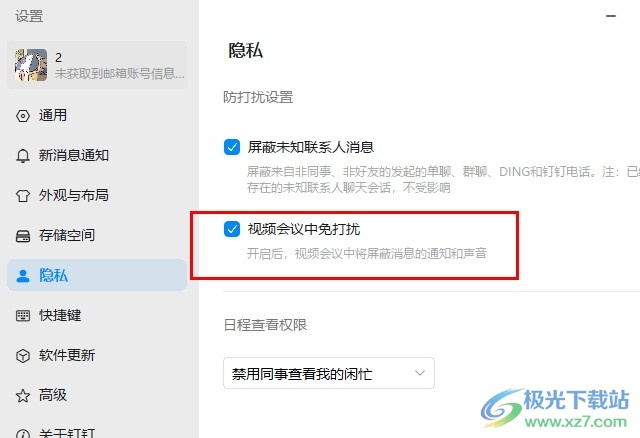
方法步骤
1、第一步,我们先点击打开钉钉软件,然后在钉钉页面中再点击打开左上角自己的头像图标
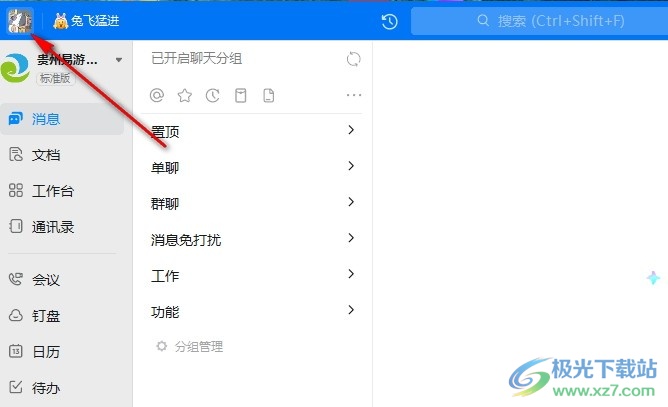
2、第二步,接着我们在头像的弹框中找到“设置与隐私”选项,点击进入钉钉的设置与隐私页面
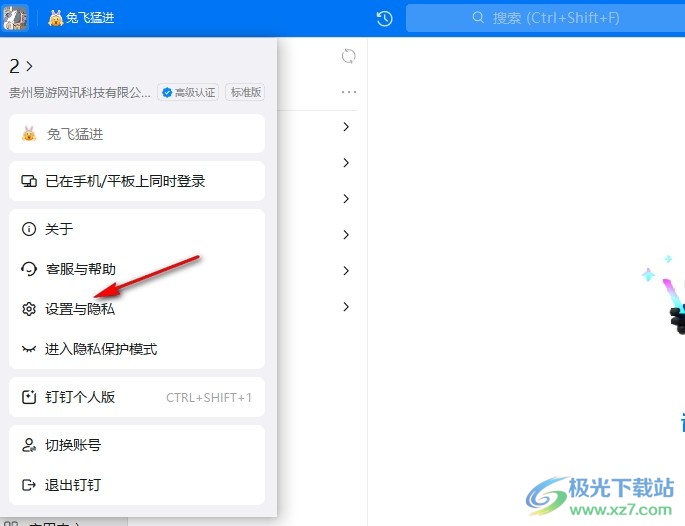
3、第三步,打开“设置与隐私”选项之后,我们再在左侧列表中找到“隐私”选项,点击打开该选项
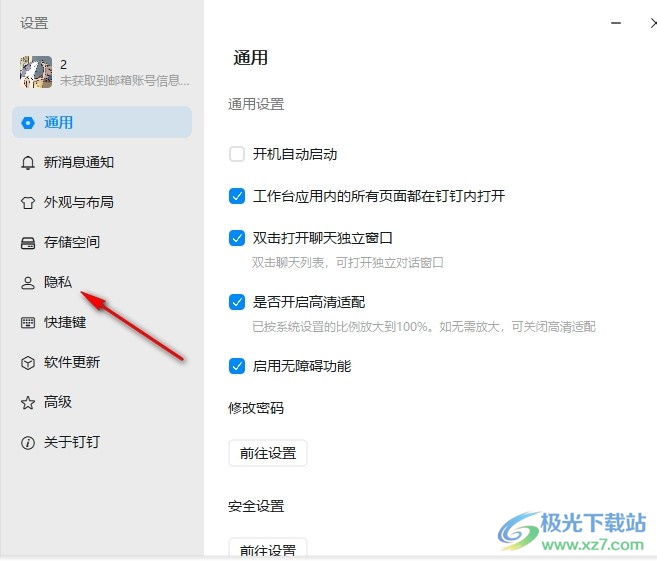
4、第四步,进入钉钉的隐私设置页面之后,我们在“防打扰设置”下找到“视频会议中免打扰”选项
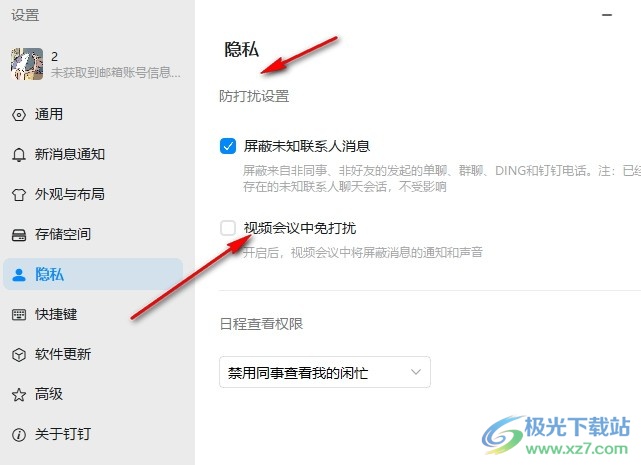
5、第五步,我们之间选择将“视频会议中免打扰”选项进行勾选,会议中就不会再被消息的声音的通知所打扰了
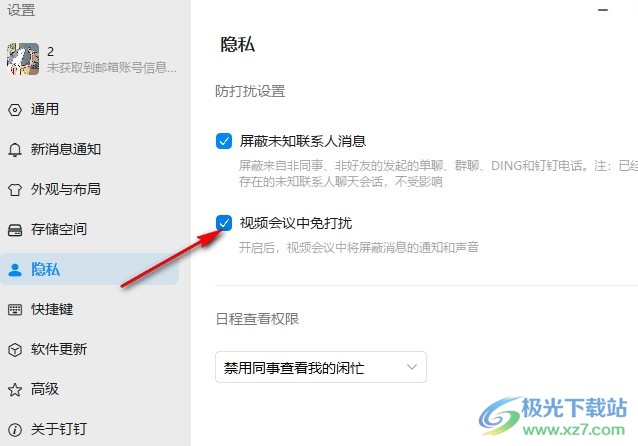
以上就是小编整理总结出的关于钉钉设置会议中屏蔽消息通知和声音的方法,我们进入钉钉的设置与隐私页面,然后在该页面中找到“隐私”设置,点击打开该选项,接着在隐私设置页面中再点击勾选“视频会议中免打扰”选项即可,感兴趣的小伙伴快去试试吧。
相关推荐
相关下载
热门阅览
- 1百度网盘分享密码暴力破解方法,怎么破解百度网盘加密链接
- 2keyshot6破解安装步骤-keyshot6破解安装教程
- 3apktool手机版使用教程-apktool使用方法
- 4mac版steam怎么设置中文 steam mac版设置中文教程
- 5抖音推荐怎么设置页面?抖音推荐界面重新设置教程
- 6电脑怎么开启VT 如何开启VT的详细教程!
- 7掌上英雄联盟怎么注销账号?掌上英雄联盟怎么退出登录
- 8rar文件怎么打开?如何打开rar格式文件
- 9掌上wegame怎么查别人战绩?掌上wegame怎么看别人英雄联盟战绩
- 10qq邮箱格式怎么写?qq邮箱格式是什么样的以及注册英文邮箱的方法
- 11怎么安装会声会影x7?会声会影x7安装教程
- 12Word文档中轻松实现两行对齐?word文档两行文字怎么对齐?

网友评论